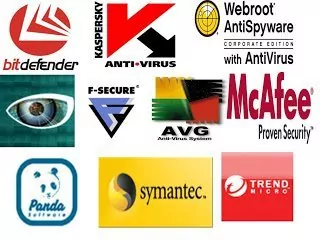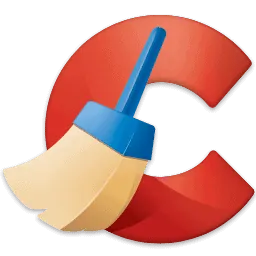Vorresti sapere come aggiornare i driver del PC? A volte, infatti, quando si reinstalla o si aggiorna uno dei tanti sistemi operativi Windows, reperire tutti i driver necessari può essere un’impresa più facile a dirsi che a farsi, soprattutto per tutti quei notebook che si dimostrano essere alquanto obsoleti. Altre volte, invece, può accadere che un particolare dispositivo hardware non venga correttamente riconosciuto dal sistema operativo stesso o che, peggio ancora, quel dispositivo smetta improvvisamente di funzionare senza alcun apparente motivo.
Ecco pertanto che in questi ed in altri simili casi viene in aiuto un apposito software come Driver Booster della IObit che, in men che non si dica, ti permetterà facilmente di capire come aggiornare i driver del PC su una qualsiasi versione del sistema operativo Windows a partire da Windows XP.
Indice
- Perché bisogna aggiornare i driver del PC?
- Perché aggiornare i driver del PC tramite Driver Booster?
- Come aggiornare i driver del PC su Windows
- Conclusioni
Perché bisogna aggiornare i driver del PC?
Un driver non è altro che un particolare software progettato appositamente per consentire ad un qualunque sistema operativo di comunicare correttamente con tutti i dispositivi hardware collegati al computer. Aggiornare i driver del PC permette quindi il corretto funzionamento del sistema operativo stesso semplicemente perché questo consente di correggere eventuali problemi del driver precedentemente noti, permette di introdurre nuove funzionalità, e/o dà la possibilità di migliorare le prestazioni del relativo driver.
Tuttavia, sebbene Windows integri già al suo interno una notevole quantità di driver per così dire generici, purtroppo, però, non tutti questi driver vengono aggiornati così di frequente, ed inoltre non sempre questa tipologia di driver consente di sfruttare al massimo tutte le potenzialità offerte dal dispositivo hardware in questione.
Perché aggiornare i driver del PC tramite Driver Booster?
Per questi ed altri motivi del genere nasce quindi la necessità di andare a procurarsi manualmente tutti i relativi driver del proprio computer, impresa che però molte volte risulta essere veramente difficile da portare a termine. Driver Booster 3 (naturalmente le considerazioni fatte per la terza versione di Driver Booster valgono anche per le versioni successive, nonostante possano essere state aggiunte o tolte determinate funzionalità), disponibile sia nella variante Free che nella più pregiata versione a pagamento detta PRO, è un programma appositamente creato per rendere la procedura di ricerca, download e installazione dei driver il più semplice possibile.
Grazie ad un database in continuo aggiornamento, Driver Booster 3 è in grado infatti di aggiornare facilmente tutti i driver già presenti nel tuo computer. Rispetto ad altri software del genere, Driver Booster 3 consente però anche di aggiornare tutte quelle applicazioni che normalmente vengono impiegate dai moderni videogiochi – come ad esempio DirectX, PhysX, OpenAL e Adobe Flash – permettendo così di migliorare l’esperienza d’uso nei giochi ma anche la visione di filmati in streaming nonché il cosiddetto editing di immagini e/o video.
Come aggiornare i driver del PC su Windows
Dopo aver facilmente scaricato e installato Driver Booster 3 Free sul PC, compatibile sia con le versioni a 32 bit che anche con quelle a 64 bit dei sistemi operativi Windows XP, Windows Vista, Windows 7, Windows 8/8.1, Windows 10 e Windows 11, partirà in automatico una veloce scansione dei driver e dei componenti di gioco attualmente installati nel tuo computer in maniera tale da capire che cos’è possibile aggiornare.
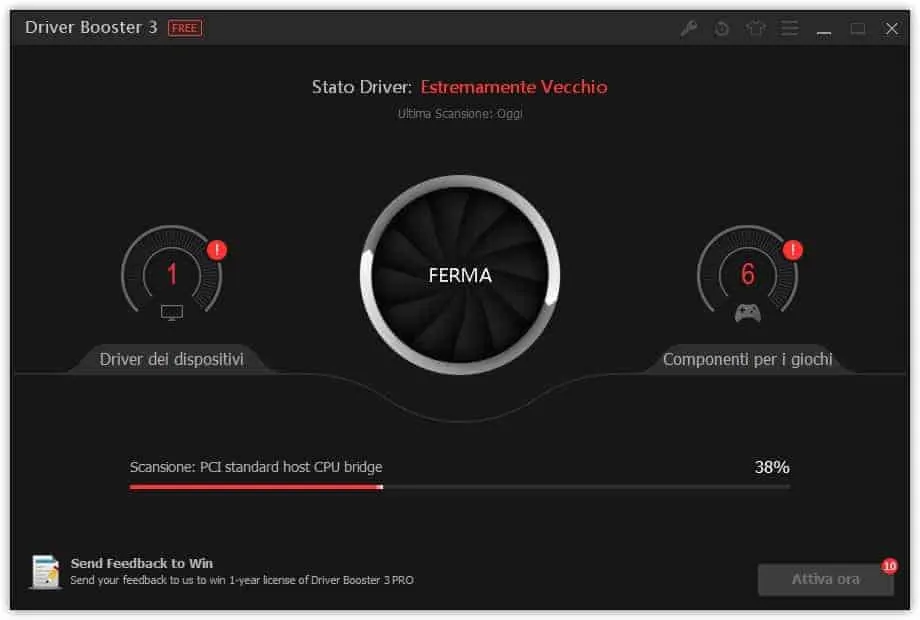
Una volta completata la scansione del computer verrà immediatamente presentata una lista contenente tutti i driver e i componenti di gioco che sarà possibile aggiornare.

A questo punto, per procedere ad aggiornare i driver ed i componenti di gioco individuati non dovrai fare altro che premere o sull’apposito pulsante Aggiorna ora o, in alternativa, sul relativo pulsante chiamato Aggiorna in modo tale da poter aggiornare uno specifico driver e/o un determinato componente di gioco. Fatto ciò partirà quindi la vera e propria procedura di aggiornamento del driver che, a seconda della velocità in download della tua connessione ad Internet e delle prestazioni del tuo PC, potrà anche durare diversi minuti alla fine dei quali, molto probabilmente, dovrai riavviare inoltre il tuo computer.
Cosa fare in caso di eventuali problemi
Siccome Driver Booster 3, come quasi tutti i programmi del genere, potrebbe non essere sempre efficace al 100%, se per un motivo o per un altro dopo aver utilizzato il suddetto software malauguratamente sorgesse qualche inconveniente potrai tranquillamente risolverlo riportando il tuo sistema allo stato precedente la fase di aggiornamento dei driver e/o dei componenti di gioco che hanno causato tale problema. Basterà infatti recarsi nella sezione Ripristino – raggiungibile mediante l’apposito menu Opzioni, corrispondente all’icona con tre lineette orizzontali –, andare nella sezione chiamata Ripristino del sistema, scegliere l’appropriato punto di ripristino e, infine, cliccare semplicemente sul pulsante Ripristina.
Se il problema riguarda un singolo driver e/o uno specifico componente di gioco, invece di ripristinare l’intero sistema basterà soltanto effettuare una cosiddetta procedura di RollBack di quel particolare driver e/o di quel particolare componente di gioco. Per fare questo non dovrai fare altro che recarti dapprima nella sezione Aggiornati, scegliere poi il driver e/o il componente di gioco che ha causato il problema, e infine premere sulla relativa voce RollBack raggiungibile o cliccando direttamente sulla voce Dettagli o, in alternativa, mediante un apposito menu che comparirà cliccando la piccola freccia presente sempre a fianco la voce Dettagli.

Conclusioni
Grazie alla intuitiva interfaccia utente in italiano, alle numerose caratteristiche offerte, e alla non di meno ragguardevole semplicità di utilizzo, arrivati dunque a questo punto dovresti aver finalmente capito come, tramite Driver Booster, riuscirai facilmente a scoprire come aggiornare i driver del PC su una qualsiasi versione del sistema operativo Windows a partire da Windows XP.